Tự build PC mang lại cho bạn nhiều lợi ích: Tiết kiệm chi phí, tùy chỉnh theo sở thích và trải nghiệm cảm giác tự tay lắp ráp bộ máy riêng. Tuy nhiên, việc chọn linh kiện sao cho phù hợp, đồng bộ không hề đơn giản. Trong bài viết này, Phong Vũ Tech News sẽ hướng dẫn chi tiết cách chọn CPU, mainboard, VGA, RAM và những linh kiện quan trọng khác để bạn dễ dàng xây dựng bộ PC ưng ý.
I. Xác định nhu cầu và ngân sách
Trước khi nghĩ đến CPU hay card đồ họa, bạn cần làm rõ mình sẽ dùng máy để làm gì. Nếu chỉ chơi các tựa game eSports như Liên Minh Huyền Thoại, Valorant, cấu hình tầm trung là đủ. Nhưng nếu muốn trải nghiệm game AAA với đồ họa cao, bạn sẽ phải đầu tư nhiều hơn. Khi đã có ngân sách, bạn sẽ dễ dàng chọn linh kiện phù hợp, tránh rơi vào tình trạng mua dư thừa hoặc thiếu hụt.

II. Cách chọn CPU – Bộ vi xử lý
CPU là “bộ não” của PC, quyết định sức mạnh và độ mượt khi chơi game. Khi chọn CPU, bạn cần chú ý đến các yếu tố sau:
- Socket: CPU nào thì mainboard đó. Ví dụ Intel Core thế hệ 12–14 dùng socket LGA1700, còn AMD Ryzen 7000 series dùng socket AM5
- Số nhân/luồng:
Gaming phổ thông: 6–8 nhân (Intel Core i5/i7, AMD Ryzen 5/7)
Streaming hoặc làm đồ họa: 12–16 nhân (Intel Core i9, Ryzen 9)
- Xung nhịp: Xung cao thì tốc độ khung hình ổn định hơn, nhưng chỉ nên so sánh trong cùng một dòng chip
- Cache & TDP: Cache lớn giúp xử lý nhanh; TDP cao cần tản nhiệt tốt hơn để CPU chạy ổn định

II. Cách chọn VGA – Card đồ họa
VGA quyết định trải nghiệm hình ảnh trong game. Đây là linh kiện chiếm nhiều ngân sách nhất.
- Full HD (1080p): RTX 5060, RX 7600 → chơi mượt eSports và game AAA mức trung bình
- 2K (1440p): RTX 5070, RX 7800 XT → FPS ổn định, đồ họa đẹp
- 4K (2160p): RTX 5080/RTX 5090 → dành cho game thủ hardcore hoặc streamer chuyên nghiệp
Ngoài hiệu năng, bạn cần chú ý số cổng xuất hình (HDMI, DisplayPort) để phù hợp với màn hình hiện tại

IV. RAM, ổ cứng và nguồn điện
- RAM: 16GB DDR4/DDR5 là tối thiểu cho gaming 2025. Nếu bạn vừa chơi vừa stream, hãy lên 32GB
- Ổ cứng: SSD NVMe 500GB trở lên giúp load game nhanh. Có thể kết hợp HDD 1TB để lưu trữ phim, dữ liệu
- Nguồn (PSU): Chọn nguồn công suất dư tối thiểu 100W so với tổng linh kiện. Ưu tiên PSU chuẩn 80 Plus Bronze/Gold để đảm bảo ổn định
- Mainboard: Chọn bo mạch chủ (mainboard) có socket và chipset tương thích với CPU/GPU, hỗ trợ chuẩn RAM DDR4 hoặc DDR5, cùng ít nhất 2 khe M.2 NVMe để nâng cấp sau này. Ưu tiên mainboard có VRM tản nhiệt tốt và chuẩn PCIe 4.0/5.0 để tận dụng hiệu năng của card đồ họa RTX mới.
Tham khảo các mẫu RAM mới tại Phong Vũ ngay tại đây!
Xem thêm lựa chọn ổ cứng SSD/HDD cho PC Gaming
Tham khảo các dòng PSU chính hãng, công suất đa dạng
Tham khảo mốt số dòng mainboard tại Phong Vũ:
V. Case và tản nhiệt
- Case: Chọn loại phù hợp với mainboard (ATX, mATX, ITX). Nếu thích build đẹp, hãy chọn case có kính cường lực và hỗ trợ nhiều quạt
- Tản nhiệt: Nếu dùng CPU dòng thường, tản stock đủ dùng. Với CPU ép xung hoặc VGA cao cấp, nên đầu tư tản khí cao cấp hoặc tản nước AIO
Khám phá các mẫu case PC gaming với thiết kế đa dạng tại Phong Vũ
Tham khảo các giải pháp tản nhiệt khí và tản nhiệt nước cho PC gaming tại Phong Vũ
VI. Quy trình lắp ráp PC từ A đến Z
Bước 1. Mở vỏ case để bắt đầu lắp đặt
Trước tiên, bạn cần tháo cả hai tấm hông của vỏ máy để tạo không gian thao tác. Sử dụng tua vít tháo các ốc phía sau case, trượt nhẹ tấm nắp sang bên và cẩn thận cất chúng sang một bên. Để tránh thất lạc, bạn nên cho ốc vít vào một hộp nhỏ hoặc khay đựng chuyên dụng.

Bước 2. Gắn quạt tản nhiệt cho thùng máy
Khi lắp quạt, hãy để ý hướng thổi gió: gió thường đi từ mặt trước (có nhãn logo) sang mặt sau (có thông số kỹ thuật). Một số quạt có mũi tên nhỏ trên hông chỉ hướng gió và chiều quay. Đảm bảo rằng khí mát được hút từ trước vào, còn khí nóng được đẩy ra sau hoặc trên nóc case. Thường nên gắn 2 quạt trước để hút gió và ít nhất 1 quạt sau để xả nhiệt.


Bước 3. Lắp tấm chắn cổng I/O và ốc đệm mainboard
Tấm chắn I/O đi kèm bo mạch chủ cần được lắp vào khe hình chữ nhật phía sau case. Mặt có phần lồi của tấm chắn phải quay vào trong. Sau đó, đặt các ốc đệm vào khung case theo đúng sơ đồ mainboard. Việc này giúp bo mạch không tiếp xúc trực tiếp với vỏ kim loại, tránh rủi ro chập mạch khi cấp nguồn.


Bước 4. Cài đặt bộ vi xử lý (CPU)
Mở socket CPU trên bo mạch chủ bằng cách gạt lẫy giữ nắp. Đặt CPU vào đúng chiều dựa trên ký hiệu tam giác nhỏ ở một góc chip và trên socket. Đóng nắp lại và khóa cố định như ban đầu. Giữ lại nắp bảo vệ phòng khi cần tháo CPU trong tương lai.

Bước 5. Cắm thanh RAM
Lựa chọn đúng loại RAM tương thích với bo mạch chủ. Nếu chỉ dùng một thanh, hãy ưu tiên cắm vào khe xa CPU nhất. Với hai thanh RAM, hãy cắm xen kẽ để kích hoạt chế độ dual-channel giúp tăng hiệu năng. Khi cắm, nhớ canh đúng phần khuyết của RAM với khe cắm và nhấn đều hai đầu cho tới khi nghe “tách”.

Bước 6. Lắp bộ tản nhiệt cho CPU
Tùy thuộc vào loại tản nhiệt bạn sử dụng (stock hoặc custom), hãy đặt tản lên CPU sao cho khớp với các lỗ bắt vít. Nhấn đều các chân để cố định vào mainboard, đảm bảo tản không bị lệch. Cuối cùng, cắm dây quạt tản nhiệt vào chân “CPU_FAN” gần socket.
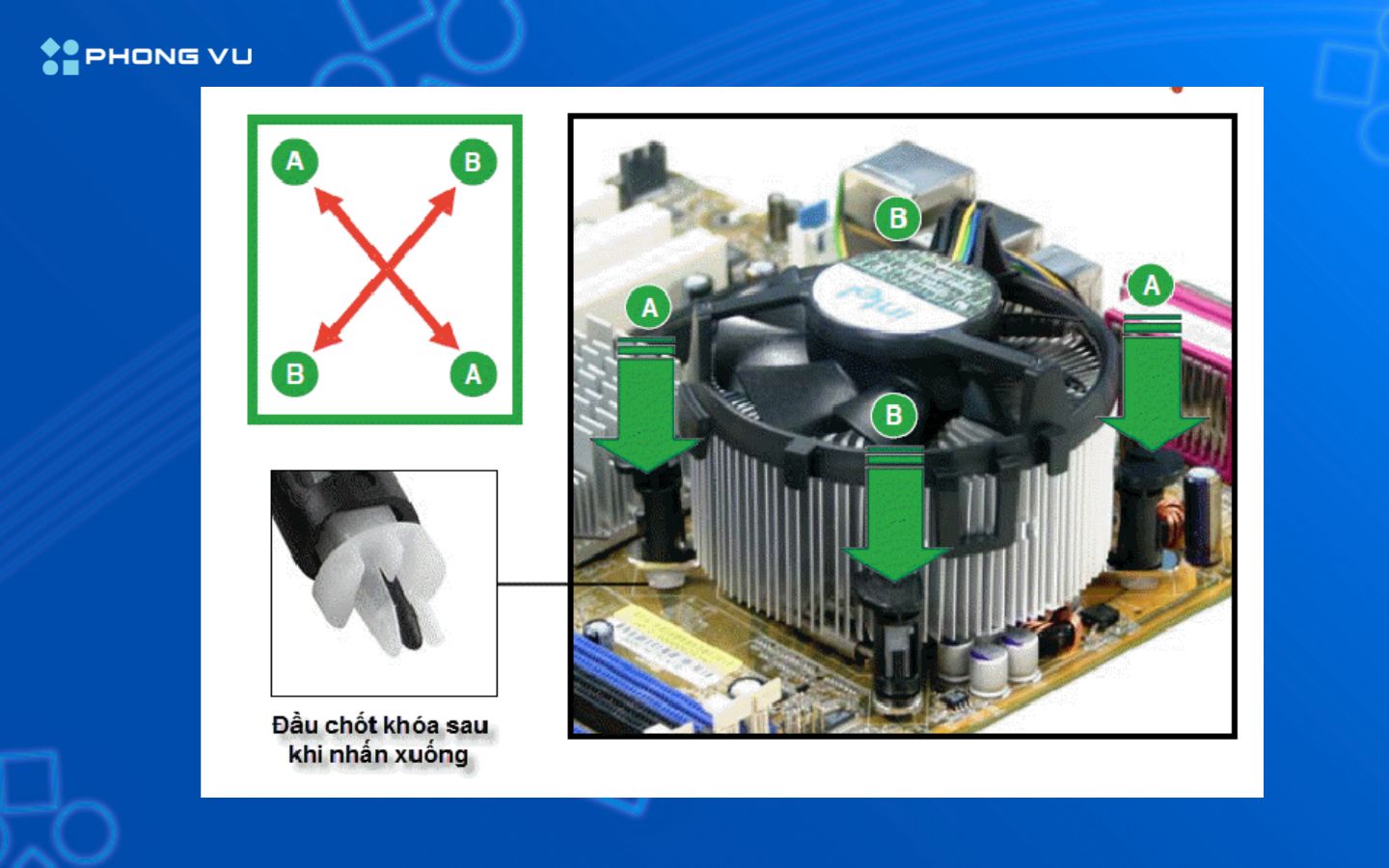
Bước 7. Gắn ổ cứng SSD và HDD
Tùy theo từng loại case, các ổ đĩa sẽ có vị trí khay riêng. Với HDD, thường cần đặt nằm ngang và bắt vít chắc chắn. SSD cũng có khay lắp riêng, có thể nằm ngang hoặc dọc tùy thiết kế case. Khi gắn cáp SATA và nguồn, chú ý chiều chữ L để tránh cắm ngược.

Bước 8. Đặt nguồn máy tính vào case
Nguồn (PSU) nên được lắp ở đáy case để ổn định và dễ tản nhiệt. Đặt PSU sao cho quạt hướng xuống dưới, cổng cắm dây hướng ra sau. Sau đó, bắt vít cố định nguồn vào khung case.

Bước 9. Kết nối nút nguồn, đèn LED và cổng kết nối mặt trước
Các dây từ panel trước của case (nút nguồn, reset, đèn HDD, USB, audio…) cần được cắm vào đúng chân tương ứng trên mainboard. Nếu không chắc, hãy tham khảo sơ đồ từ sách hướng dẫn main để đảm bảo cắm đúng cực âm – dương, đặc biệt là với đèn LED.


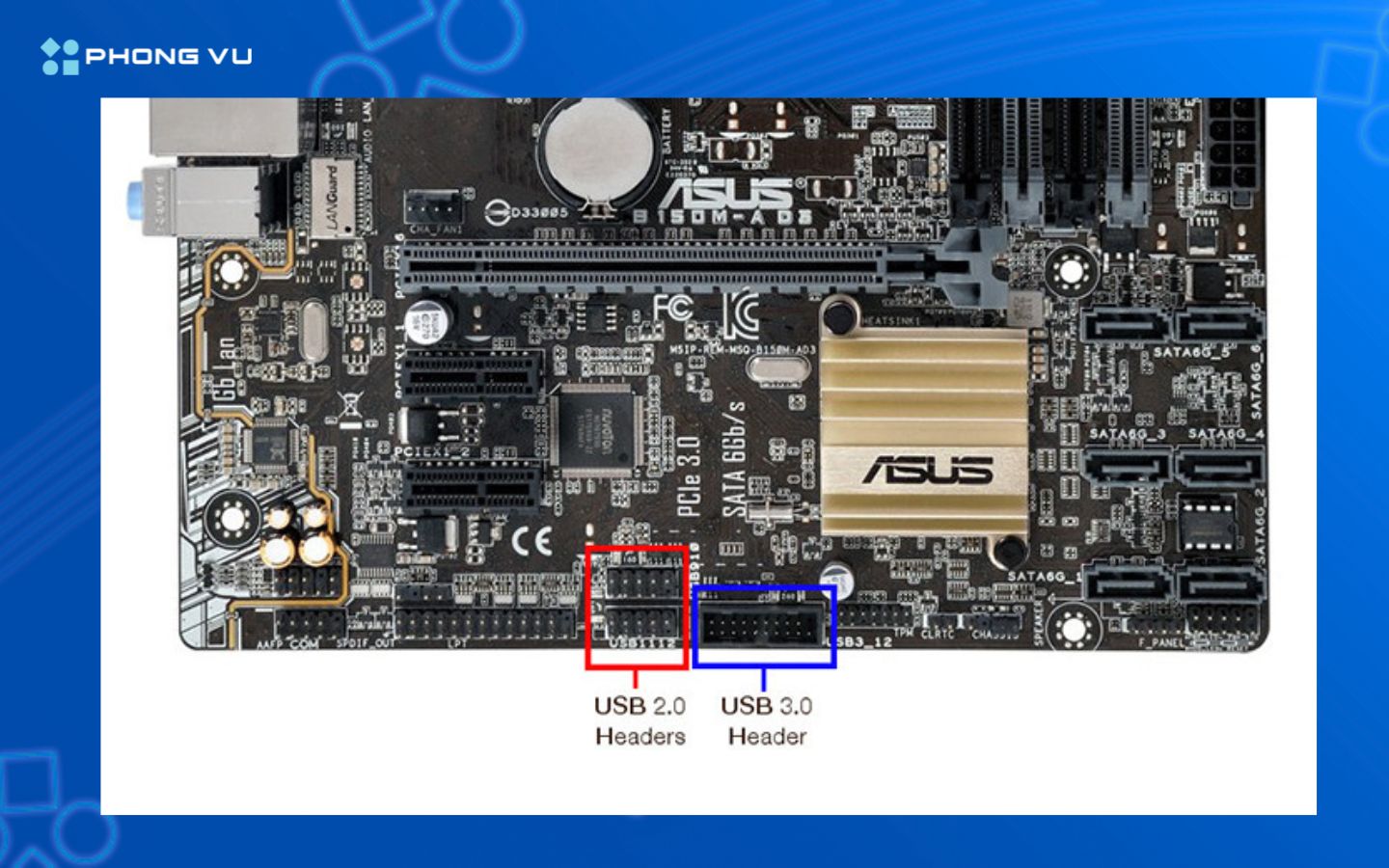
Bước 10. Cấp nguồn cho mainboard và linh kiện
Cắm đầu dây nguồn 24 pin vào khe lớn nhất trên mainboard. Tiếp đó là dây nguồn 8 pin cho CPU ở góc trên bo mạch. Các ổ cứng cần kết nối dây nguồn SATA và dây dữ liệu vào bo mạch. Nếu có GPU rời, cũng cần cắm dây PCIe từ PSU vào card màn hình.



Bước 11. Lắp card đồ họa
Xác định vị trí khe PCIe x16 trên mainboard. Tháo tấm chắn phía sau case tương ứng với vị trí cắm. Cắm GPU vào khe PCIe cho tới khi nghe “click”, sau đó cố định bằng ốc vít. Đừng quên cắm dây cấp nguồn PCIe nếu card yêu cầu.

Bước 12. Kiểm tra hệ thống qua BIOS
Kết nối màn hình, bàn phím, chuột và cấp điện cho PC. Nhấn nút nguồn để khởi động. Nếu thành công, nhấn phím Delete (hoặc F2 tùy dòng main) để vào BIOS. Kiểm tra lại các thành phần: CPU, RAM, ổ cứng, GPU và nhiệt độ hệ thống. Đảm bảo quạt đang quay, RAM nhận đủ, ổ đĩa được phát hiện.
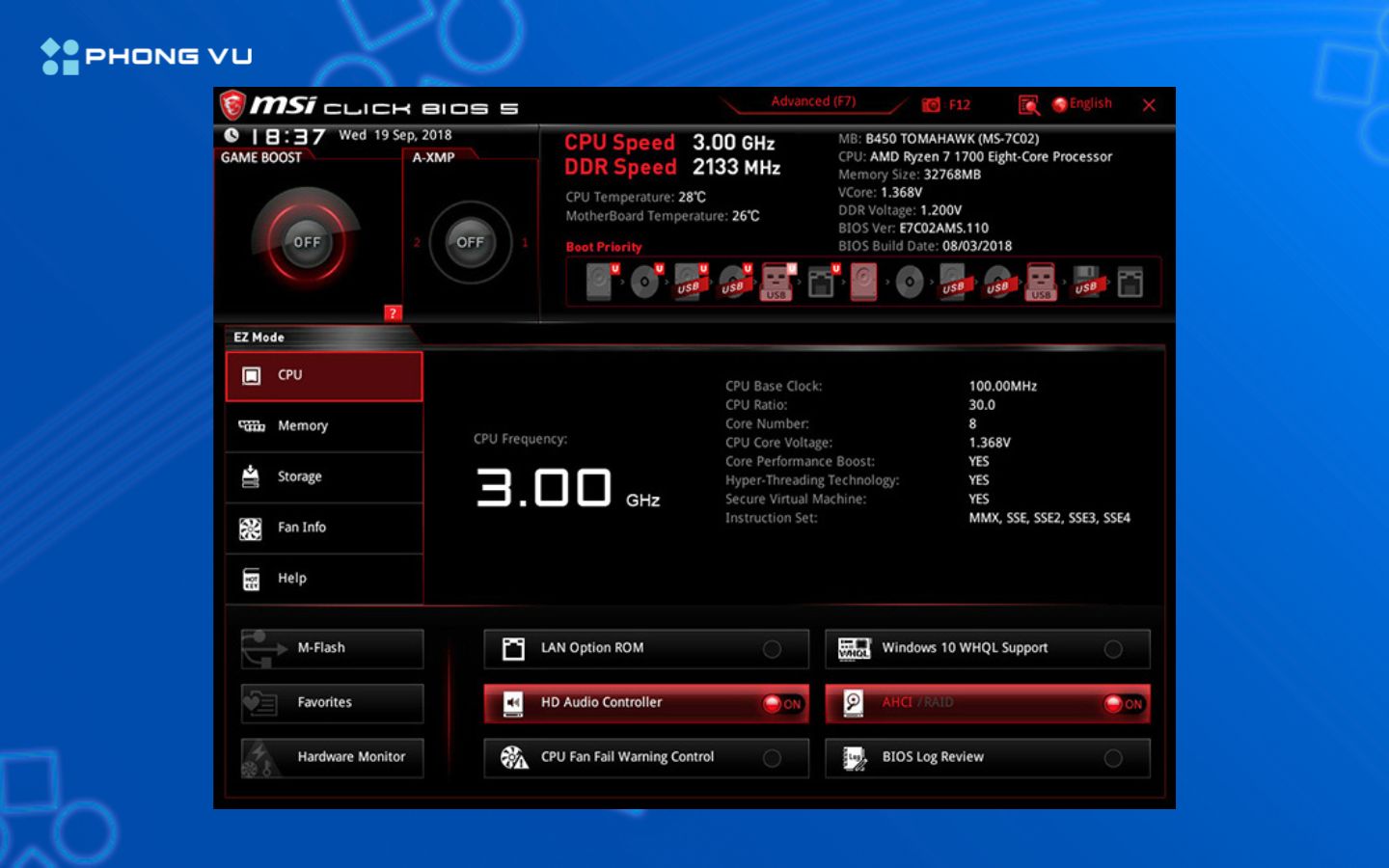
Bước 13. Gọn gàng dây cáp và lắp lại vỏ case
Sau khi kiểm tra máy hoạt động bình thường, hãy tắt nguồn, rút dây điện và tiến hành gom dây cáp bên trong lại bằng dây rút. Bố trí dây gọn gàng sẽ giúp luồng khí lưu thông tốt hơn. Cuối cùng, lắp lại nắp case hai bên.

Bước 14. Cài đặt hệ điều hành Window
Tạo USB boot Windows bằng công cụ Media Creation Tool và cắm vào máy mới lắp. Truy cập BIOS, chọn khởi động từ USB. Làm theo hướng dẫn cài đặt. Sau khi hoàn tất, bạn có thể cài driver mạng, card màn hình và các phần mềm cần thiết để sử dụng.
VII. Tổng kết
Tự build PC gaming không chỉ mang đến hiệu năng tối ưu theo nhu cầu, mà còn giúp bạn chủ động nâng cấp và thể hiện cá tính riêng. Quan trọng nhất là lựa chọn linh kiện phù hợp, đảm bảo tính tương thích và phân bổ ngân sách hợp lý giữa CPU, VGA, RAM, ổ cứng và nguồn. Khi lắp ráp, hãy thực hiện tuần tự từng bước, kiểm tra kỹ kết nối để hệ thống vận hành ổn định ngay từ lần khởi động đầu tiên. Đừng quên theo dõi Phong Vũ Tech News để cập nhật những thủ thuật công nghệ hữu ích!
Bài viết liên quan:








